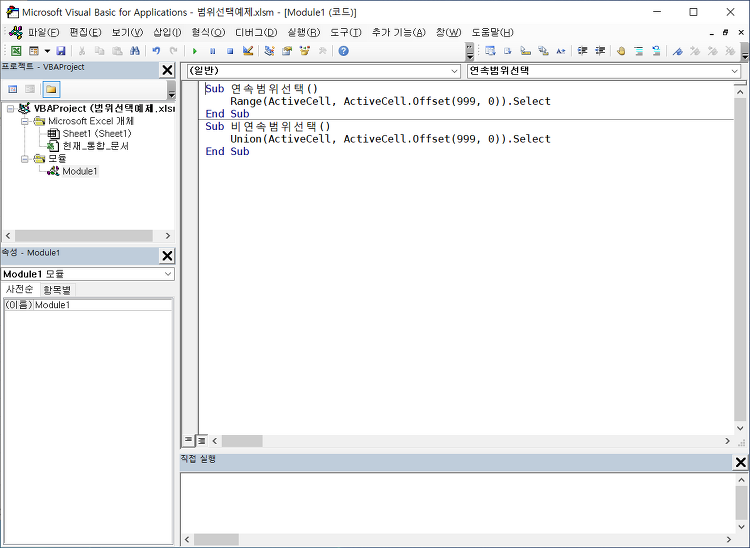안녕하세요. VBA를 이용해 범위를 선택하는 방법과 매크로에 단축키를 지정하는 방법을 소개하겠습니다. 완성 파일 다운로드 VBE를 실행하고 모듈을 삽입한 뒤 프로시저를 작성합니다. 연속된 범위를 선택할 때는 Range 개체를 이용하고, 비연속된 범위를 지정할 때는 UNION 개체를 이용합니다. Sub 연속범위선택() Range(ActiveCell, ActiveCell.Offset(999, 0)).Select End Sub Sub 비연속범위선택() Union(ActiveCell, ActiveCell.Offset(999, 0)).Select End Sub 작성한 매크로에 단축키를 지정하려면 매크로 기록을 시작할 때 '바로 가기 키'를 지정할 수 있습니다. 이미 매크로를 기록했거나 VBA로 만든 프로시저의 경..